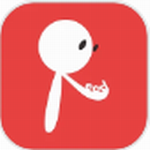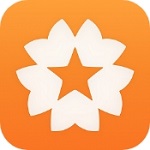在文档编辑过程中,Word目录页扮演着至关重要的角色,它不仅为读者提供一个清晰的概览,还能显著提升文档的专业性和可读性。尤其当文档内容庞大复杂时,一个结构化的目录页能帮助用户快速定位关键章节,简化阅读和后续修改流程。那么,如何高效地使用Word制作目录页呢?这个过程涉及几个核心步骤,包括插入目录、设置显示级别、管理分页以及及时更新,确保目录与正文保持同步。下面我们将逐一展开详细说明,让您轻松掌握这一实用技能。
首先,准备工作至关重要。在开始制作目录页之前,请确保您的文档已使用样式功能格式化标题,例如将章节标题设置为“标题1”或“标题2”级别。这不仅能让目录自动识别内容,还能避免手动调整的繁琐。将光标精确放置在文档标题的下方位置,这是插入目录的起始点。接着,导航至菜单栏的“引用”选项卡,点击“目录”功能组中的“插入目录”按钮。这一步会弹出目录设置对话框,允许您自定义目录的显示方式。
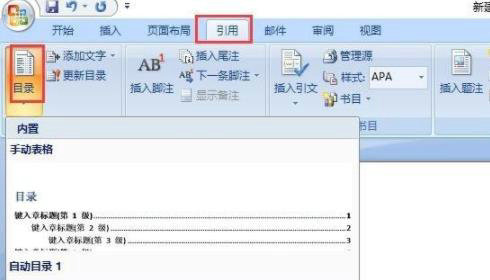
进入目录设置后,您需要根据文档结构选择合适的显示级别。显示级别决定了目录中包括的标题层次,例如选择级别3时,目录会显示所有“标题1”“标题2”和“标题3”的内容。级别选择应略高于实际需求,以确保覆盖所有重要部分。点击“确定”后,Word会自动生成目录,并放置在光标位置。如果目录与正文混杂,您可以将光标移至目录末尾,然后通过“插入”选项卡选择“分页”功能,这会将目录和正文分隔成独立页面,保持文档整洁美观。
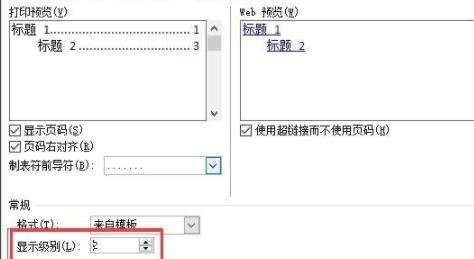
文档编辑过程中,内容或页码的变动可能导致目录信息过时。这时,更新功能显得尤为关键。直接选中整个目录区域,右键单击选择“更新域”选项,并在弹出的窗口中选择“更新整个目录”。Word会重新扫描文档,自动调整目录条目和页码,确保其准确性。这一步骤建议在每次重大修改后执行,以避免阅读混淆。
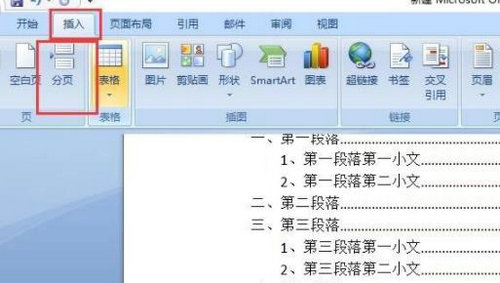
此外,优化目录页能提升用户体验。您可以在目录设置中调整字体样式、对齐方式或添加前导符(如点线),使目录更易读。同时,定期检查目录的完整性,确认所有标题均正确显示且无遗漏。如果文档涉及多级标题,务必测试目录的导航功能,确保单击条目能跳转到对应章节。这些细节处理虽小,却大幅增强文档的专业度。
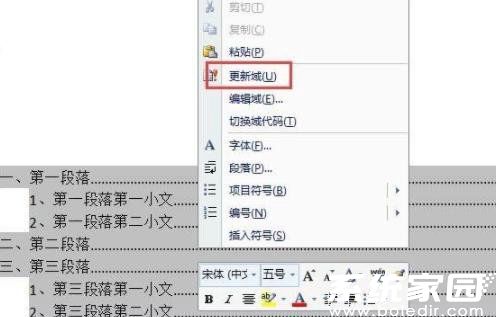
总之,掌握Word目录页制作技巧能显著提高工作效率。通过简单几步——定位光标、插入目录、设置级别、分页管理和及时更新——您就能创建出高效的导航工具。记住,目录页不是一次性任务;随着文档演进,持续维护是保持其价值的关键。无论您是撰写报告、论文还是手册,这一功能都能让复杂内容变得条理清晰,助力用户轻松驾驭信息海洋。